目次:
はじめに
この記事で掲載しているコードは「ノンドロップフレーム」設定の動画用になります。
例えば、動画を制作する際のフレームレート設定が「29.97」といった「ドロップフレーム」設定の場合は、下記の記事をご参照ください。
全部のマーカーを手で打つのは難しい
ここのところゲームプレイ動画を題材に動画制作の勉強をしています。
解説と画面のにぎやかしに「ミナーヴさん」を作りました。ミナーヴさんは待機状態では一定のサイクルで体を揺らしています。
しゃべるときにはアニメーションを差し替えるのですが、中途半端な場所で差し替えると、動きがぎこちなくなります。
幸いPremiere Proにはマーカー機能があるため、差し替えられる場所にマーカーを打てば素材の配置を効率化できそうです。
問題はPremiere Proの機能としては一定間隔でマーカーを打つ機能がないことです。
ミナーヴさんのアニメーション差し替え可能位置は3秒間隔で設計しています。配置した動画を1.5時間として考えると(20(bpm)× 60 ×1.5)1800個のマーカを準備することになります。
手動で?無理ですね。
幸いAdobe ExtendScript Toolkit CCを使うとできるようです。ただ、拝見した記事は5年前のものだったので現在の環境でも利用可能かを確かめてみました。
結果として、問題なく使えましたので情報を共有したいと思います。
Adobe ExtendScript Toolkit CCのインストール
「Adobe ExtendScript Toolkit CC」はCreative Cloud Desktopからインストールすることができます。
ただ、そのままの設定では「アプリ」の項目には並んでいません。「環境設定」を変更し、表示します。

これで、アプリの一覧に「Adobe ExtendScript Toolkit CC」が表示されます。
Premiere Proで最初のマーカーを準備して、コードを実行する
次項目で紹介するコードは「Premiere Proで表示されているタイムラインの最初のマーカーから、一定間隔でマーカーを配置」します。
まずはPremiere Proを立ち上げ、タイムライン上に初めのマーカーを配置します。

コードをコピーしてExtendScript Toolkit CCに張り付ける
参考コードはミュージックビデオの制作を想定しているため、マーカー間隔をBPMで設定しています。
音楽関係の制作に親しんだ方であればそのまま使えると思いますが、個人的には「~秒間隔」と直接打ち込めた方がわかりやすいため、その部分を変更しました。
下記にコードを乗せておきます。
var VIDEO_LENGTH = 7200; // 動画の長さ(秒)
var MARKER_INTERVAL = 3; // マーカーの間隔
var Markers = app.project.activeSequence.markers;
var firstMarker = Markers.getFirstMarker();
var startTime = firstMarker.start.seconds;
var endTime = startTime + VIDEO_LENGTH;
var interval = MARKER_INTERVAL;
for (var i = startTime; i < endTime; i += interval) {
Markers.createMarker(i);
}
Adobe ExtendScript Toolkit CCを立ち上げ、上記コードを張り付けます。
Adobe ExtendScript Toolkit CCでターゲットをPremiere Proに切り替えます。
鎖のマークを確認し、Premiere Proがきちんと認識できていることを確認しましょう。

コードを調整し、実行する
タイムラインに合わせてコードを調整します。
調整が必要な個所は次の2か所です。
「長さ」はマーカーを打つ必要があるタイムラインの長さです。「分で指定」します。
「間隔」はマーカーを打つ間隔です。「秒で指定」します。
上記の2か所を調整したらコードを実行します。
しばらく待つと処理が終了します。ここの表示が消えていれば処理は完了です。
手元の環境で1.5時間の処理は2~3分程度でした。

まとめ
調べてみるとアドインなどもあるようですが、Adobe Creative Cloudの管理ソフトからインストールできるAdobe ExtendScript Toolkit CCの方が管理の面で楽に感じます。
以前にPhotoshop用のスクリプトを作った際は動作確認が手間だったのですが、Adobe ExtendScript Toolkit CCを使えば、コードデバッグの効率が上がりそうですね。
残念なことに開発が終わっているようです。
どこまで使い続けられるかという点に不安はありますが、利用できる間は使っていきたいと思います。
利用価値は高いツールだと思いますので、後続のソフトが出てくれることを期待したいですね。
この断片があなたの星へ続く道を、少しでも照らすことを願って
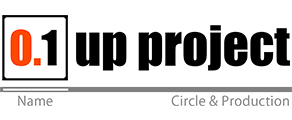




「【Premiere Pro】一定間隔でマーカーを打つ方法:ノンドロップフレーム対応版」への1件のフィードバック